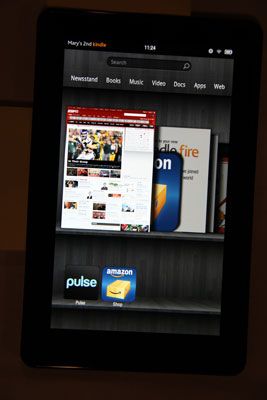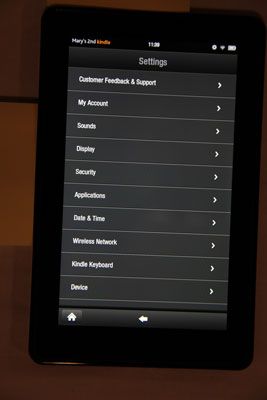Barra de estado del fuego Kindle
La barra de estado se ejecuta a través de la parte superior de cada pantalla de Kindle Fire, al igual que la barra de estado en su teléfono móvil. Este bar ofrece información acerca de su carga de la batería y las aplicaciones que se ejecutan, sino que también proporciona acceso a los ajustes de Kindle Fire.
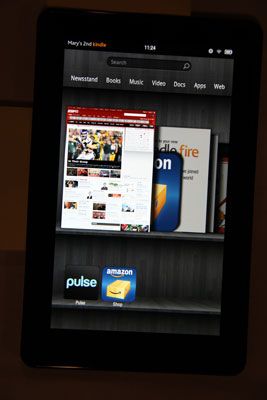
He aquí un resumen de lo que encontrarás en la barra de estado:
Nombre del dispositivo: En primer lugar es el nombre de su Kindle Fire, como el Kindle de Nancy o segundo Kindle de Nancy.
Notificaciones: Varias veces aparece junto al nombre del dispositivo para indicar que usted tiene esa cantidad de notificaciones. Las notificaciones pueden provenir del sistema de Kindle Fire anunciando una descarga completa o el cliente de correo electrónico que anuncia que un nuevo mensaje ha llegado, por ejemplo. Para ver todas las notificaciones, toque el icono de notificaciones, y aparece una lista.

Hora actual: El siguiente punto en la barra de estado es la hora actual, basado en la zona horaria que ha especificado al configurar el Kindle Fire.
Ajustes rápidos: Saltar a la parte derecha de la barra de estado, primero encuentra con un icono en forma de ruedas de radios que se toca para acceder a Quick Settings. Ajustes rápidos ofrecen los ajustes más utilizados. Utilice estos datos para ajustar el volumen, el brillo, o su conexión Wi-Fi, por ejemplo. Para acceder al menú Ajustes Fuego Kindle completa, pulse Más.
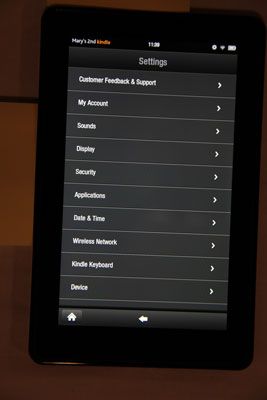
Conexión Wi-Fi: El elemento de la barra de estado a la derecha de Configuración rápida es un icono que muestra el estado de la conexión Wi-Fi gratuita. Si está encendido, que estés conectado. Cuantas más barras en el símbolo que son de color blanco brillante, más fuerte será la conexión.
Bateria cargada: Por último, hay un icono que indica el porcentaje de carga restante en la batería.
Sobre el autor
 Cómo configurar su Kindle Fire
Cómo configurar su Kindle Fire Al encender el Kindle Fire por primera vez, verá una serie de pantallas que le ayudan a configurar y registrar el dispositivo. La primera pantalla se titula Bienvenido a encender el fuego. Este es el punto en el proceso de instalación a la que se…
 Cómo sideload documentos a su hd Kindle Fire
Cómo sideload documentos a su hd Kindle Fire Una forma de obtener un documento en su Kindle Fire HD es sideload, o transferencia, que desde su PC o Mac mediante el cable USB Micro que viene con Kindle Fire HD. Para sideload documentos a su Kindle Fire HD, agarra el cable micro USB y luego siga…
 Cómo activar enciende el fuego encendido y apagado
Cómo activar enciende el fuego encendido y apagado Después de obtener la tableta Kindle Fire de su embalaje, es el momento de encenderlo. El Kindle Fire se divierte un botón de encendido en la parte inferior del dispositivo cuando se mantiene en orientación vertical. Al lado del botón de…
 Cómo utilizar el carrusel Kindle Fire
Cómo utilizar el carrusel Kindle Fire Usted puede tener buenos recuerdos de montar a un carrusel en la feria como un niño. El Kindle Fire Carousel no puede traer la misma emoción, pero tiene sus encantos como usted pasa a través de él para ver una pantalla giratoria de libros…
 ¿Cómo trabajar con aplicaciones de Kindle Fire
¿Cómo trabajar con aplicaciones de Kindle Fire Las aplicaciones pueden ayudarle a hacer de todo, desde administrar el correo electrónico para jugar. Gestión de la forma en que las aplicaciones de trabajo en su Kindle Fire se realiza a través de la configuración de aplicaciones.Cuando toca…
 Características básicas de fuego Kindle
Características básicas de fuego Kindle Kindle Fire es un pequeño dispositivo de spiffy con todas las cosas que la mayoría de la gente quiere de una tableta de lleno en un fácil de retención del paquete: correo electrónico, navegación web, los jugadores de contenidos de vídeo y…
 Pantalla fuego Kindle ofrece mundo de color
Pantalla fuego Kindle ofrece mundo de color La pantalla del Kindle Fire ofrece 16 millones de colores. La pantalla de alta resolución hace que los colores muy nítidos cuando estás viendo esa película hit o leer una revista colorido. En plano conmutación es una tecnología que le ofrece…
 Opción fuego Kindle mi cuenta
Opción fuego Kindle mi cuenta Kindle Fire hace mucho de lo que lo hace accediendo a su cuenta de Amazon. Usted necesita tener una cuenta de Amazon para hacer compras, acceder a la biblioteca de Amazon Cloud en línea, y registrar su Kindle Fire, por ejemplo.La opción Mi cuenta…
 Ajustes rápidos fuego Kindle
Ajustes rápidos fuego Kindle En este trepidante día y edad, rápido es el nombre del juego para la mayoría, por lo que Amazon le ha proporcionado Configuración rápida para agilizar su experiencia ajustes Kindle Fire.Se accede a la vez una breve lista de los ajustes de uso…
 Kindle hdx fuego: trabajar con plantillas en pro OfficeSuite
Kindle hdx fuego: trabajar con plantillas en pro OfficeSuite Obtenga un salto de inicio en el uso de plantillas para crear documentos con OfficeSuite Pro, la suite integrada de aplicaciones de productividad en su tableta Kindle Fire HDX.Estos son los pasos para el uso de plantillas para ponerse en…
 Más configuración de tu hd Kindle Fire
Más configuración de tu hd Kindle Fire Al seleccionar Quick Settings menu-Más información en tu Kindle Fire HD, Más ajustes aparecen: Ayuda Retroalimentación, Mi Cuenta, Aplicaciones, Control parental, Sonidos Pantalla, inalámbrica, dispositivos, servicios basados en…
 Configurar una cuenta de correo electrónico en su Kindle Fire
Configurar una cuenta de correo electrónico en su Kindle Fire Configuración del correo electrónico en Kindle Fire implica proporcionar información sobre una o más cuentas de correo electrónico que usted ya ha establecido con un proveedor como Gmail.Siga estos pasos para configurar una cuenta de correo…